
Satura rādītājs:
- Autors John Day [email protected].
- Public 2024-01-30 10:54.
- Pēdējoreiz modificēts 2025-01-23 14:59.

Iepriekšējā rakstā es apspriedu, kā ESP8266 padarīt par piekļuves punktu.
Un šajā rakstā es jums parādīšu, kā savienot ESP8266 ar wifi tīklu (padarot ESP8266 par klientu).
Pirms turpināt apmācību, pārliecinieties, vai esat pievienojis ESP8266 dēli Arduino IDE. Ja nē, jums būs bezjēdzīgi sekot šai apmācībai. Lai pievienotu ESP8266 plāksni Arduino IDE, skatiet šo rakstu "Darba sākšana ar ESP8266 (NodeMCU Lolin V3)"
1. darbība. Nepieciešamās sastāvdaļas


šī apmācības sastāvdaļa ir nepieciešama:
- NodeMCU ESP8266
- USB mikro
- Klēpjdators
- Piekļuves punkts
- Interneta savienojums (optiskais)
2. solis: programmēšana
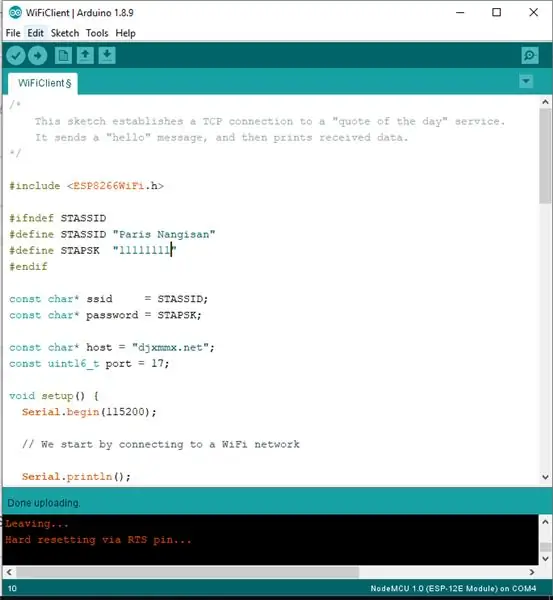
Pēc ESP8266 plates pievienošanas Arduino IDE. būs pieejamas papildu parauga programmas, kas īpaši paredzētas ESP8266. Lai savienotu ESP8266 ar WiFi tīklu. Tas nozīmē, ka mēs mainīsim EPS8266 režīmu, lai kļūtu par WiFi klientu. tas ir veids:
- Atveriet Arduino IDE
- Noklikšķiniet uz faila> Piemēri> ESP8266WiFi> WiFi klients
- Pielāgojiet šo kodu, ņemot vērā jūsu rīcībā esošos datus
#define STASSID "your-ssid" // izmantojamā wifi nosaukums
#define STAPSK "jūsu parole" // parole
Pēc tam augšupielādējiet skici ESP8266 panelī. Un pagaidiet, līdz tas ir pabeigts.
3. darbība. Rezultāts
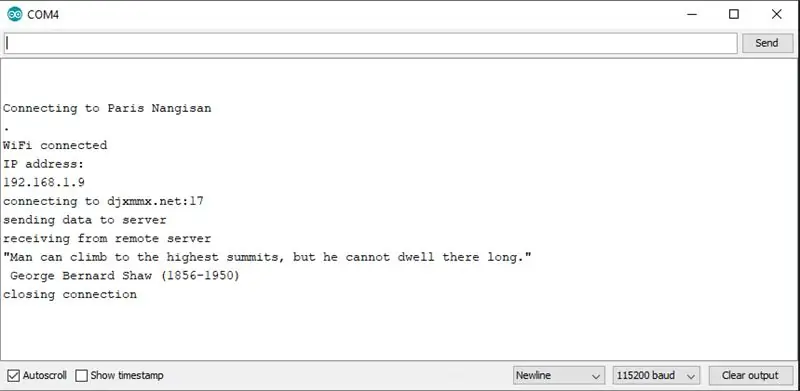
Pēc skices augšupielādes pabeigšanas. Rezultātus var redzēt šādi:
- Atveriet seriālo monitoru
- ESP8266 panelī noklikšķiniet uz atiestatīt
- Veiksmīga savienojuma gadījumā rezultāts izskatīsies kā 1. attēls
- Ja tas nav veiksmīgi savienots, rezultāts nebūs tāds kā 1. attēlā
Ieteicams:
Pievienojieties Un Celular Android tālvadības tīklam: 9 soļi

Pievienojieties Celular Android tālvadības tīklam: Bienvenido! En la aktualitāte, es muy fácil tener piekļuvei internetam. Piénsalo bien, el Internet es una red global de computadoras que transmiten datos entre sí; tā kā tas ir nepieciešams, lai varētu kontrolēt herramientas un técnicas labojumus para poder ac
Arduino vadu mājas palīga tīklam: 5 soļi

Arduino vadu mājas palīga tīklam: Wifi komponentus, piemēram, dažādus Sonoff, Tasmota un ESP8266, ir ļoti viegli konfigurēt un lietot, taču lietas bieži vien nav tik vienkāršas, kā tās parādās. Rūpnieciskajā/biznesa vidē bezvadu automatizācija nav tik izplatīta. Bezvadu komponenti ir mazāk uzticami
NAS (tīklam pievienota krātuve), izmantojot Raspberry Pi: 6 soļi

NAS (tīklam pievienotā krātuve), izmantojot Raspberry Pi: tīklam pievienota krātuve vai NAS īsumā ir patiešām laba ierīce, ja jums ir darīšana ar lielu skaitu failu un datu. Manā datora iekšējā cietajā diskā ir tik daudz ar darbu saistītā satura, ka tas neatstāj daudz vietas maniem personas datiem, tāpēc
Pievienojiet savu Headless Pi bibliotēkas WiFi tīklam: 7 soļi

Pievienojiet savu Headless Pi bibliotēkas WiFi tīklam: cik reizes esat vēlējies strādāt pie Raspberry Pi projektiem bez galvas vietējā bibliotēkā, lai tikai atrastos iestrēdzis, jo atvērtam WiFi tīklam ir jāizmanto pārlūkprogramma? Neuztraucieties, šis Instructable ir šeit, lai palīdzētu! Mēs
Pievienojiet Raspberry Pi klēpjdatora ekrānam bez LAN kabeļa vai WIFI: 9 soļi

Pievienojiet Raspberry Pi klēpjdatora ekrānam bez LAN kabeļa vai WIFI: Šajā apmācībā es parādīšu, kā mēs varam savienot Raspberry pi ar klēpjdatora ekrānu bez LAN kabeļa vai Wifi. Raspberry Pi ir salikta video izejas ligzda, kas atbalsta četrus dažādus režīmus1. sdtv_mode = 0 Normāls NTSC2. sdtv_mode = 1 Japāna
